Fitur Proses Pesanan Purna Jual (Shopee atau TikTok)
Waktu Perbarui: 14 Jul 2025 05:20
1. Fungsi
Dapat langsung proses Pengajuan Pengembalian Dana & Barang (Marketplace Shopee dan TikTok) di halaman Proses Pesanan Purna Jual, untuk pesanan pengembalian dari marketplace lain, disarankan Anda proses di halaman Belum Diterima Pembeli atau Sudah Diterima Pembeli.
2. Catatan
-
Jika sub akun tidak memiliki hak akses Pengelolaan Purna Jual - Proses Pesanan Purna Jual, harap hubungi akun utama untuk memberikan hak akses nya terlebih dahulu.
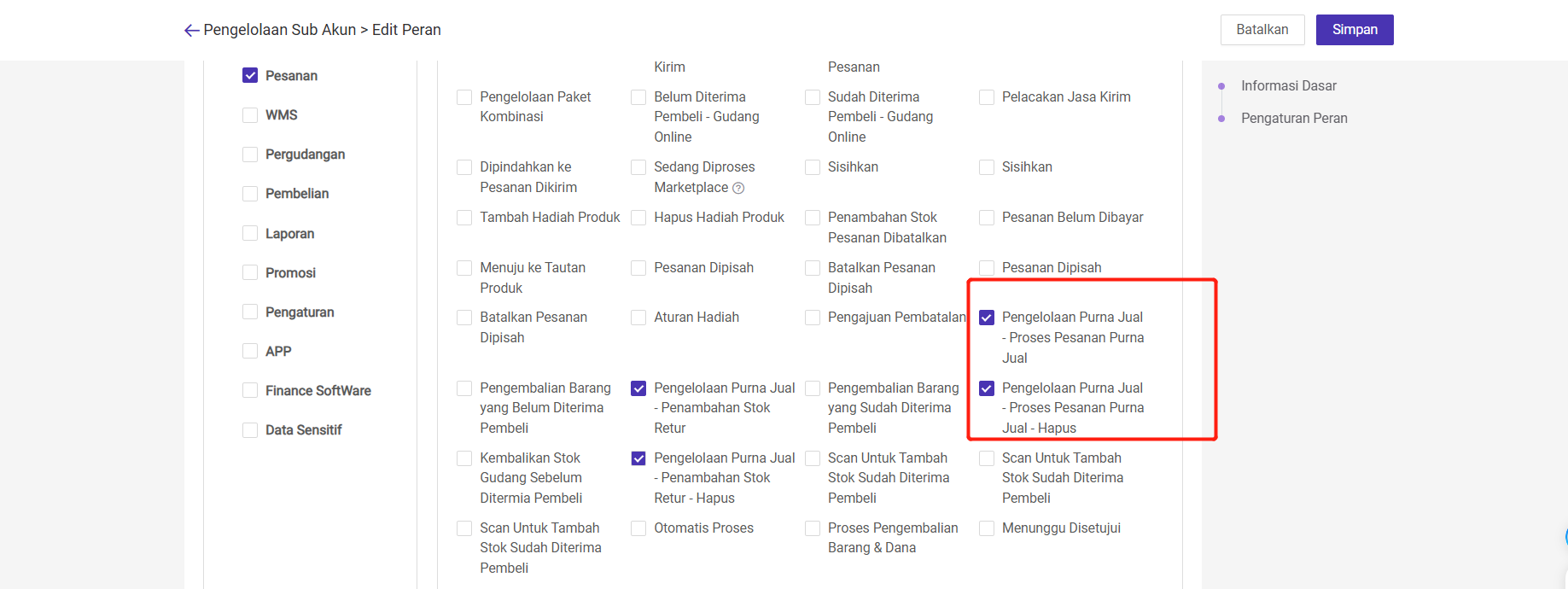
3. Proses Pesanan Purna Jual untuk Marketplace Shopee
Masuk ke halaman Pengelolaan Purna Jual > Proses Pesanan Purna Jual > Pilih Marketplace Shopee
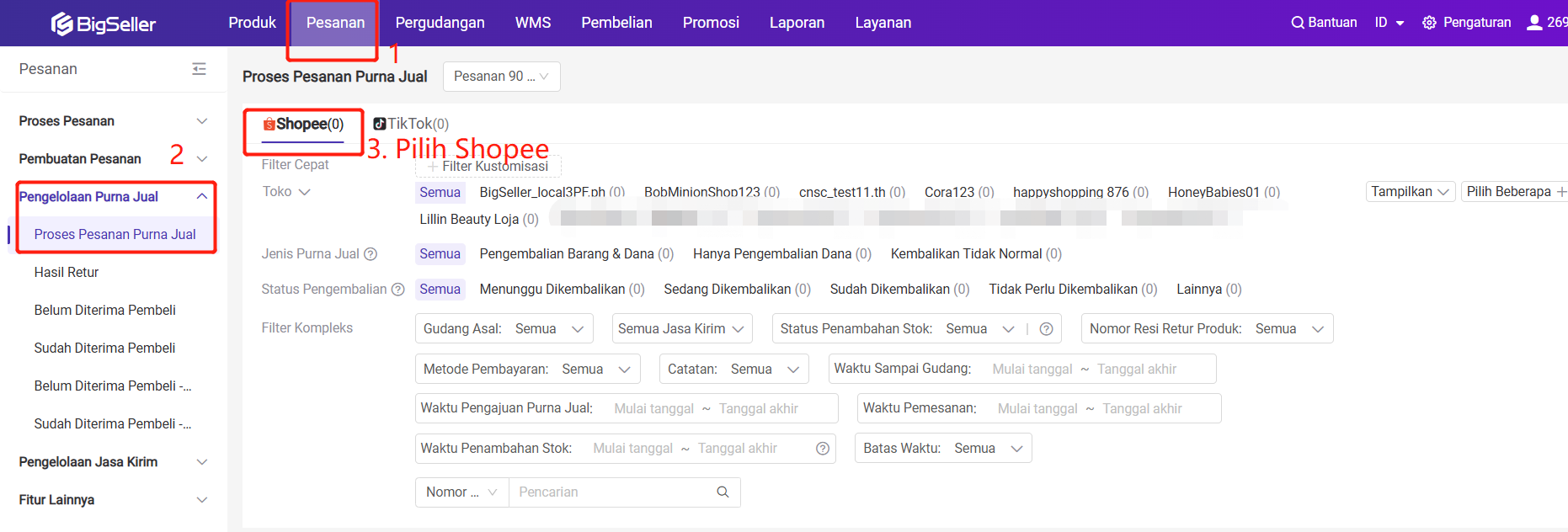
a. Jika pembeli mengajukan Pengajuan Pengembalian Barang & Dana
Pesanan tersebut akan masuk ke halaman Pengelolaan Purna Jual > Proses Pesanan Purna Jual > Pengembalian Barang & Dana > Mengajukan Pengembalian
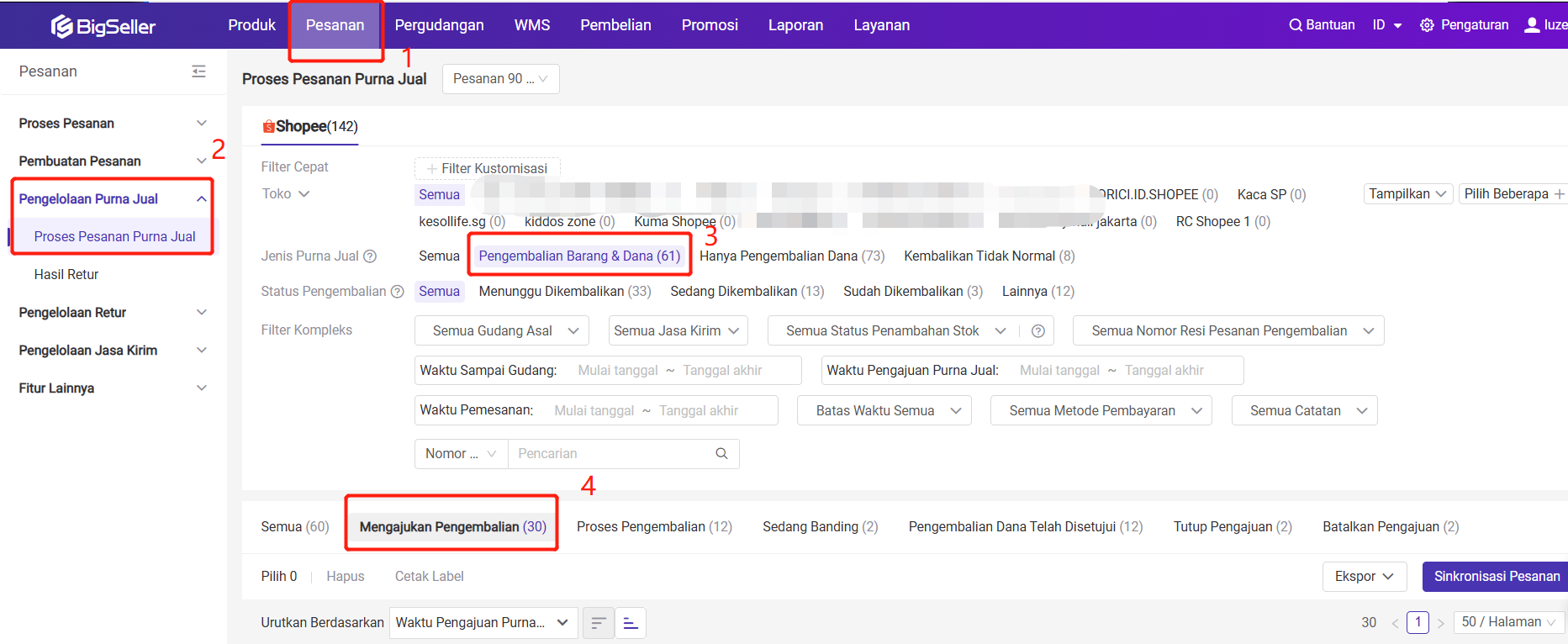
Setelah Pembeli mengajukan Pengembalian Dana & Barang, marketplace shopee akan tinjau pengajuannya, hasil tinjau ada tiga, lebih detail bisa cek di bawah:
1) Menerima Usulan Pembeli
Langkah - Langkah: Masuk ke halaman Pengelolaan Purna Jual > Proses Pesanan Purna Jual > Pengembalian Barang & Dana > Mengajukan Pengembalian > Menerima Usulan Pembeli > Klik Konfirmasi
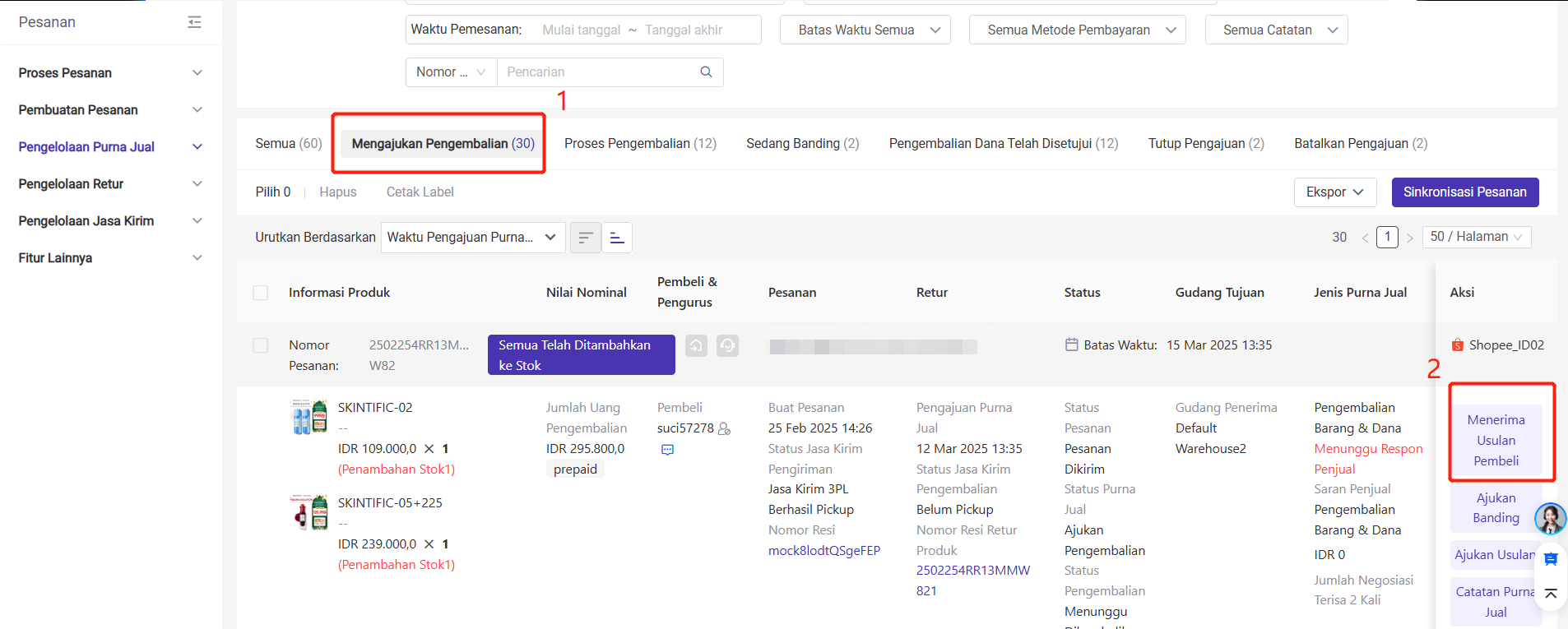
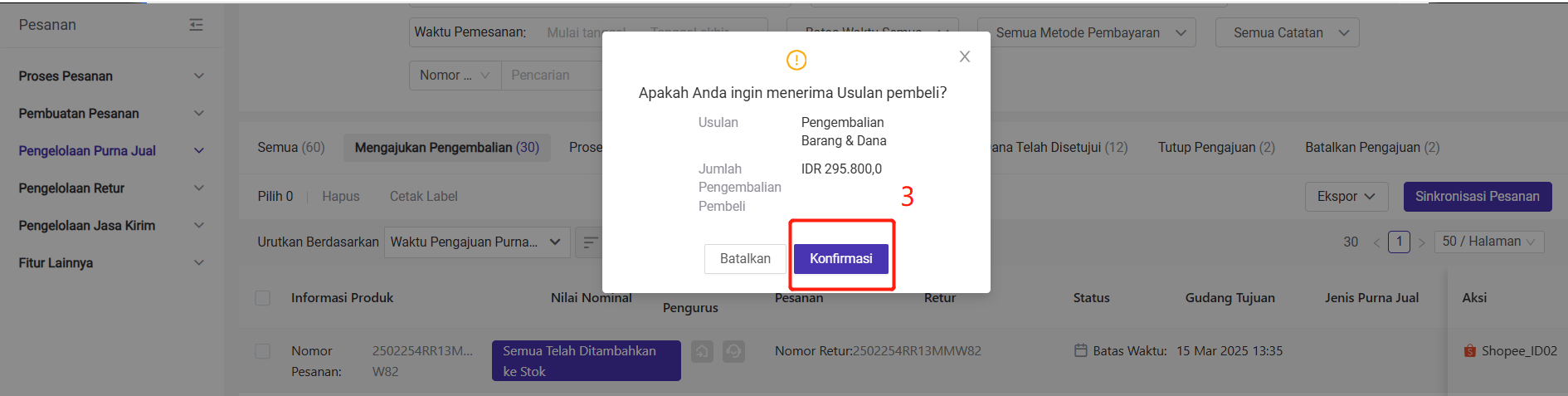
Setelah klik konfirmasi, pesanan akan dipindahkan ke status Proses Pengembalian, pembeli perlu melakukan pengembalian barang.
Di status Proses Pengembalian, penjual dapat melakukan Ajukan Banding
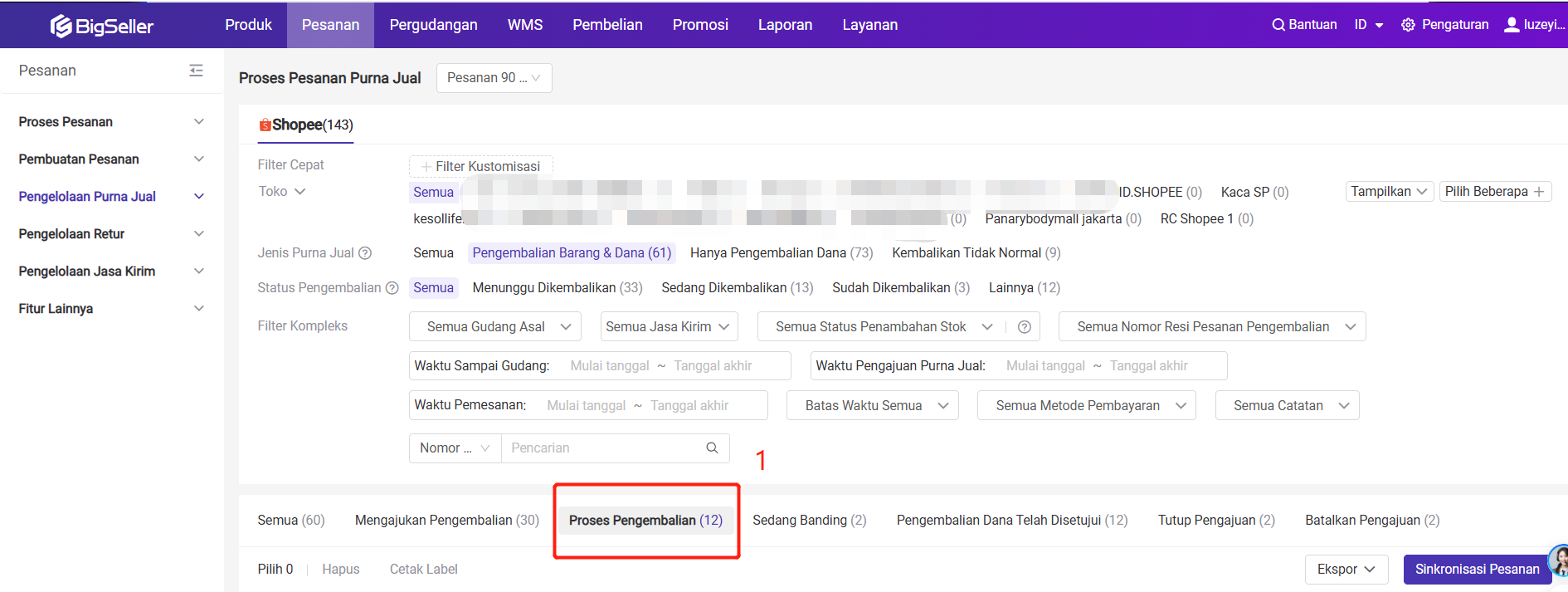
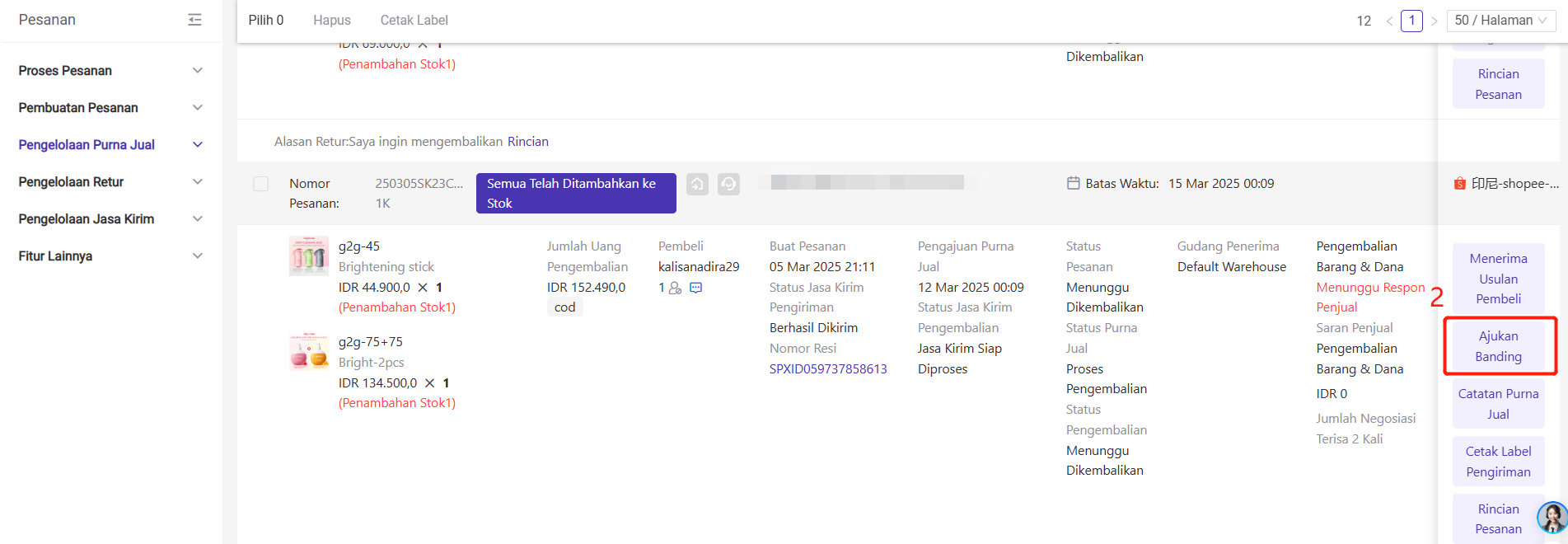
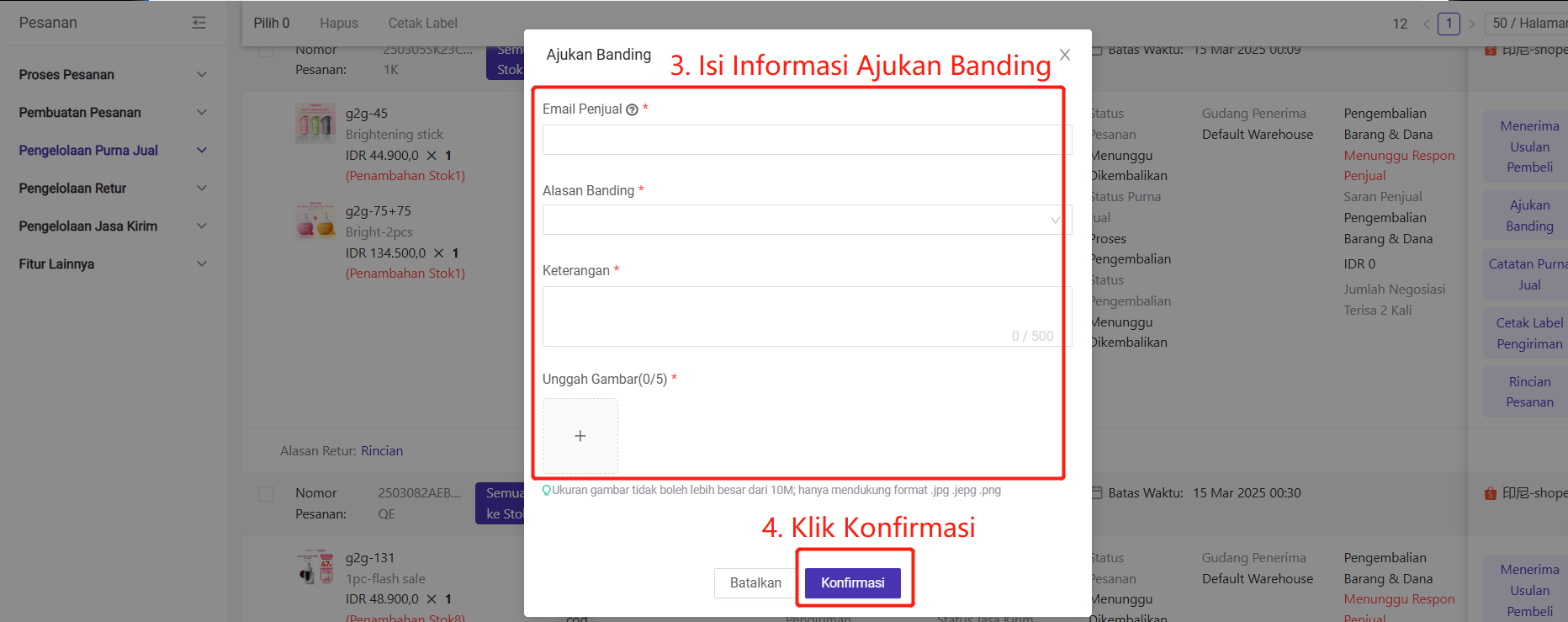
Setelah klik konfirmasi, pesanan akan dipindahkan ke status Sedang Banding
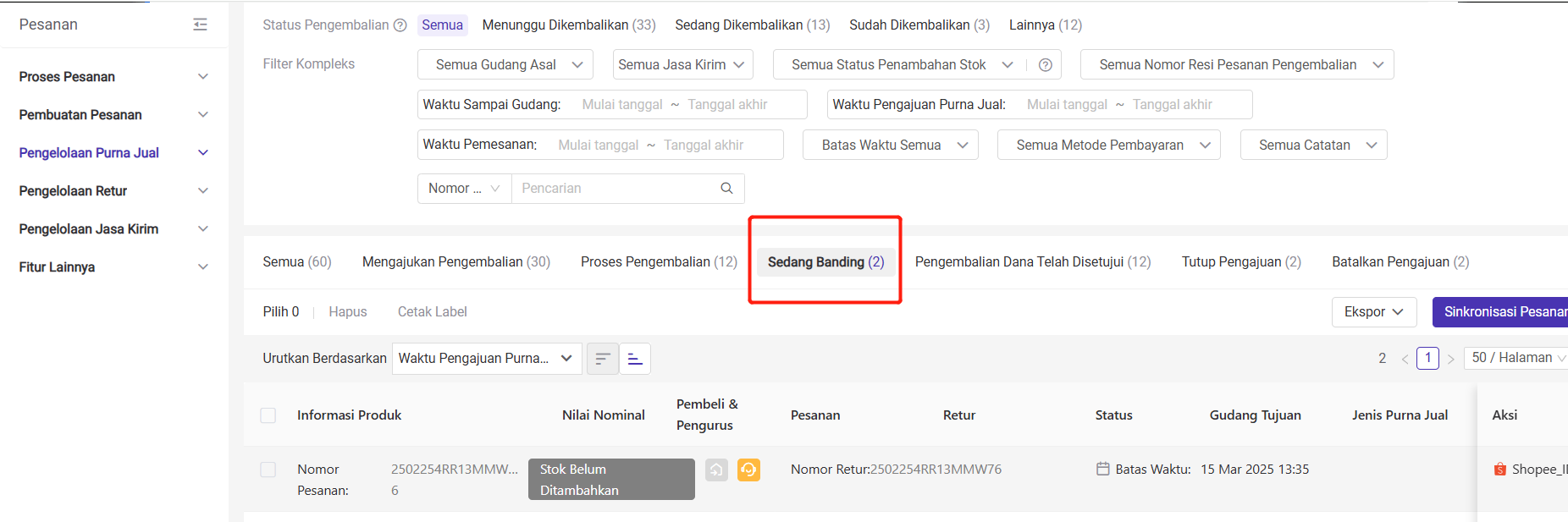
2) Ajukan Banding
Langkah - Langkah: Masuk ke halaman Pengelolaan Purna Jual > Proses Pesanan Purna Jual > Pengembalian Barang & Dana > Mengajukan Pengembalian >Ajukan Banding
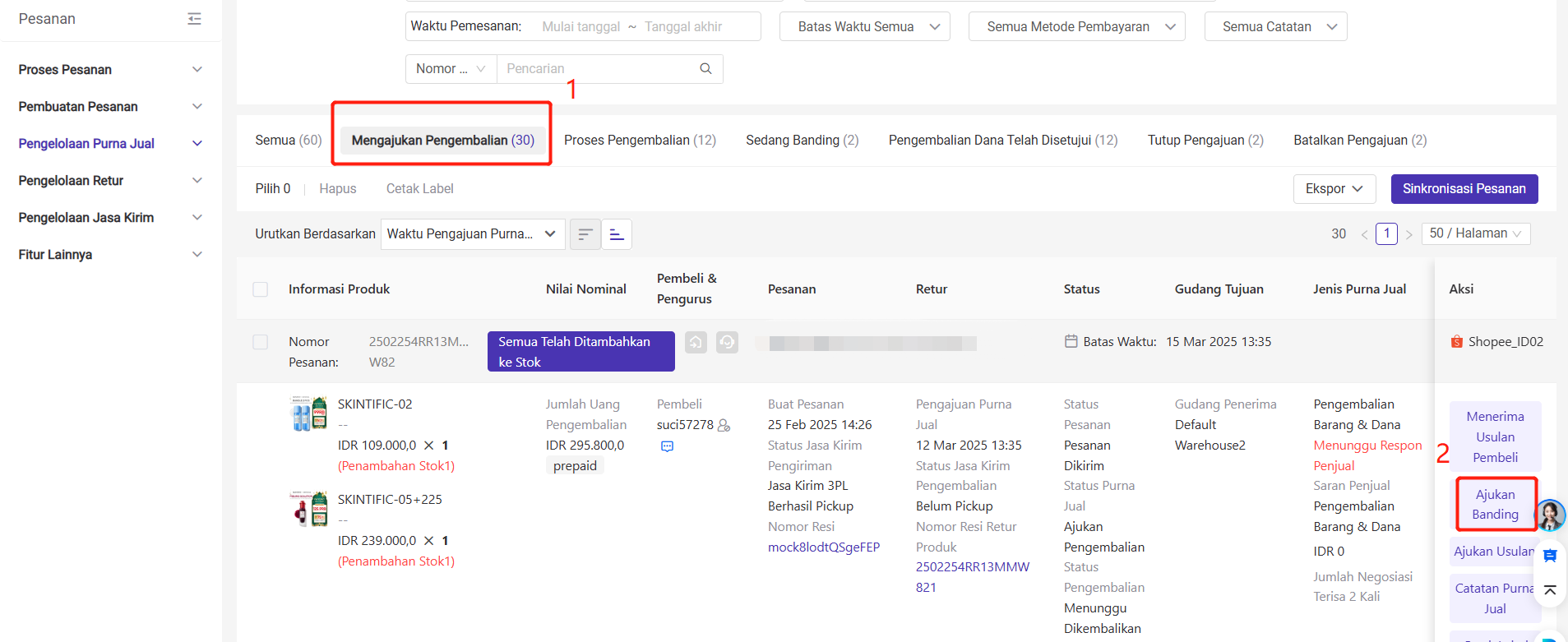
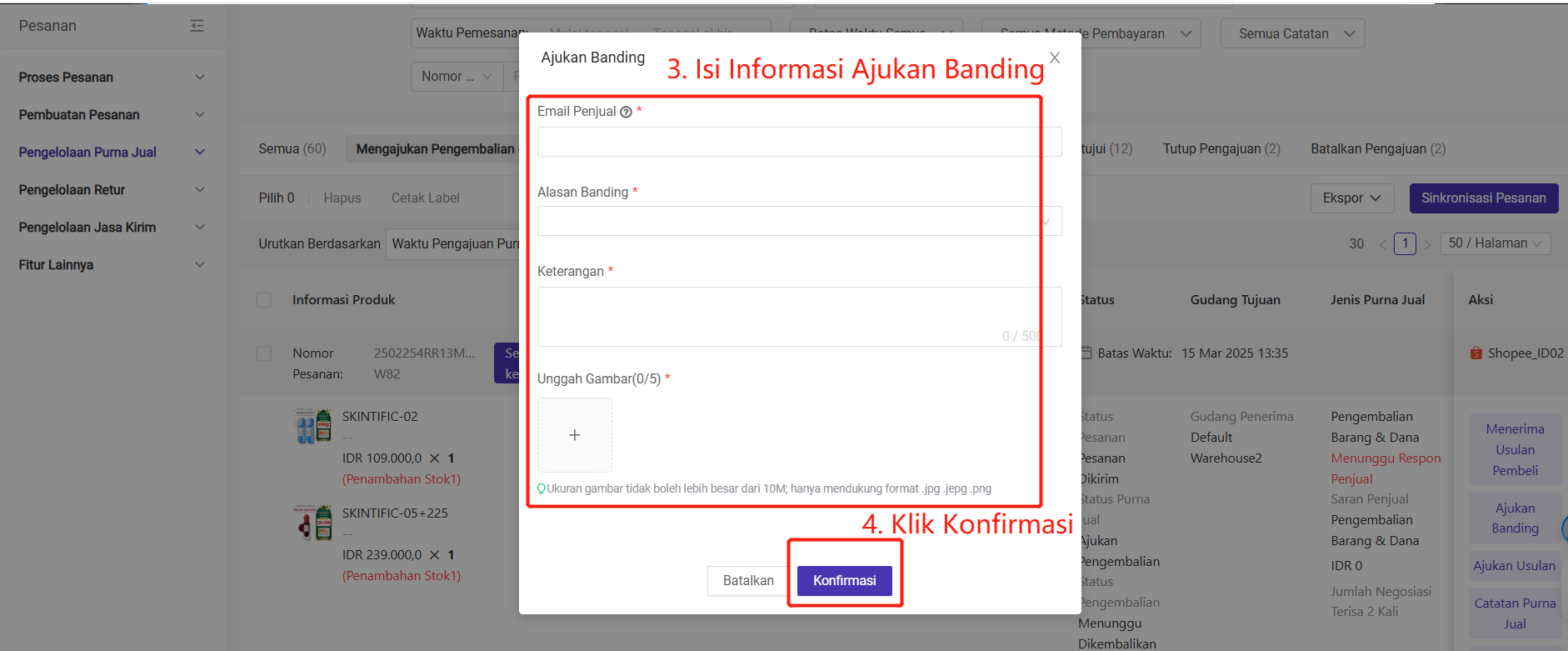
Setelah klik konfirmasi, pesanan akan dipindahkan ke status Sedang Banding
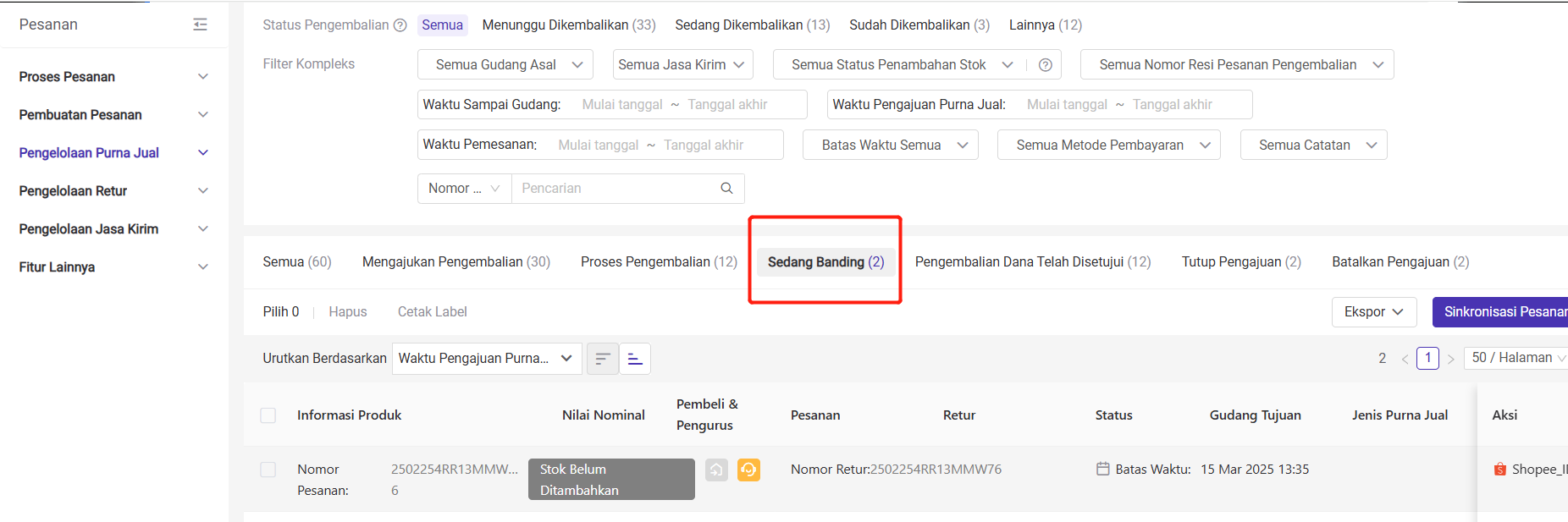
3)Ajukan Usulan
Langkah - Langkah: Masuk ke halaman Pengelolaan Purna Jual > Proses Pesanan Purna Jual > Pengembalian Barang & Dana > Mengajukan Pengembalian > Ajukan Usulan > Pilih Opsi Solusi > Klik Konfirmasi
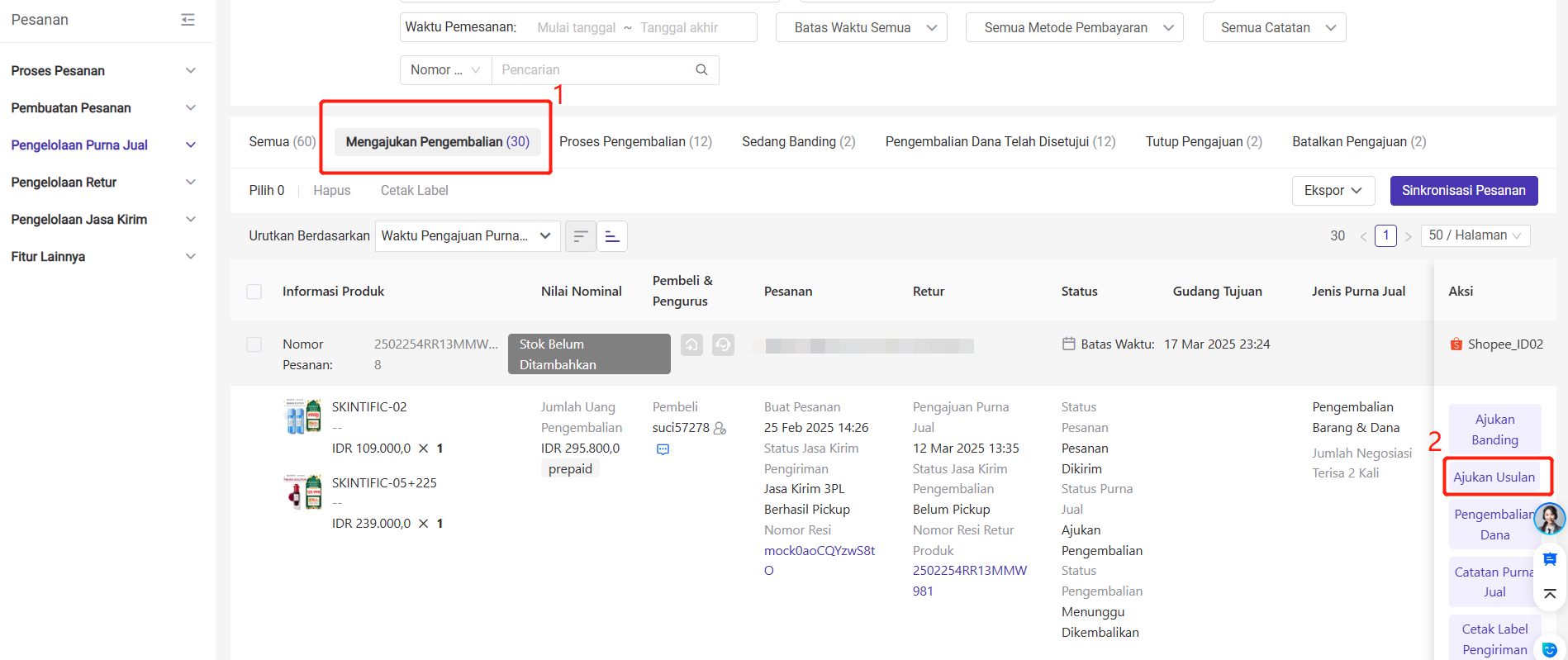
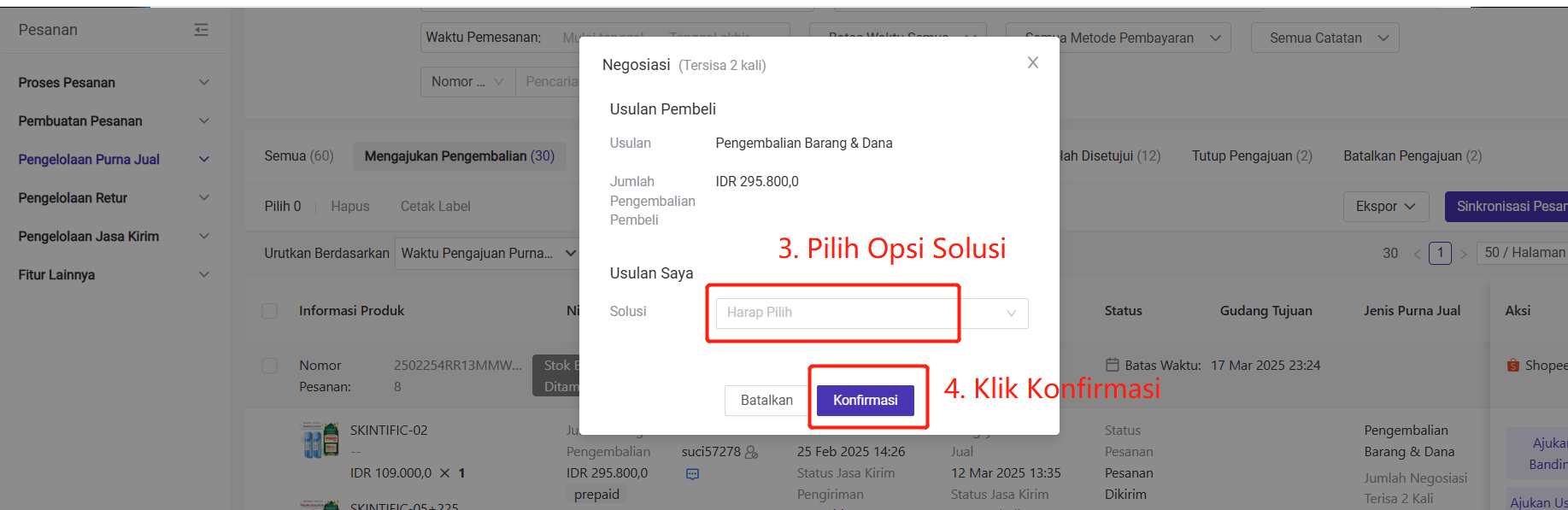
b. Jika pembeli mengajukan Pengajuan Hanya Pengembalian Dana
Pesanan tersebut akan masuk ke halaman Pengelolaan Purna Jual > Proses Pesanan Purna Jual > Hanya Pengembalian Dana > Mengajukan Pengembalian
1) Setuju
Langkah - Langkah: Masuk ke halaman Pengelolaan Purna Jual > Proses Pesanan Purna Jual > Hanya Pengembalian Dana > Mengajukan Pengembalian > Setuju
Setelah klik setuju, pesanan akan dipindahkan ke status Pengembalian Dana Telah Disetujui
2) Ajukan Banding
Langkah - Langkah: Masuk ke halaman Pengelolaan Purna Jual > Proses Pesanan Purna Jual > Hanya Pengembalian Dana > Mengajukan Pengembalian > Ajukan Banding
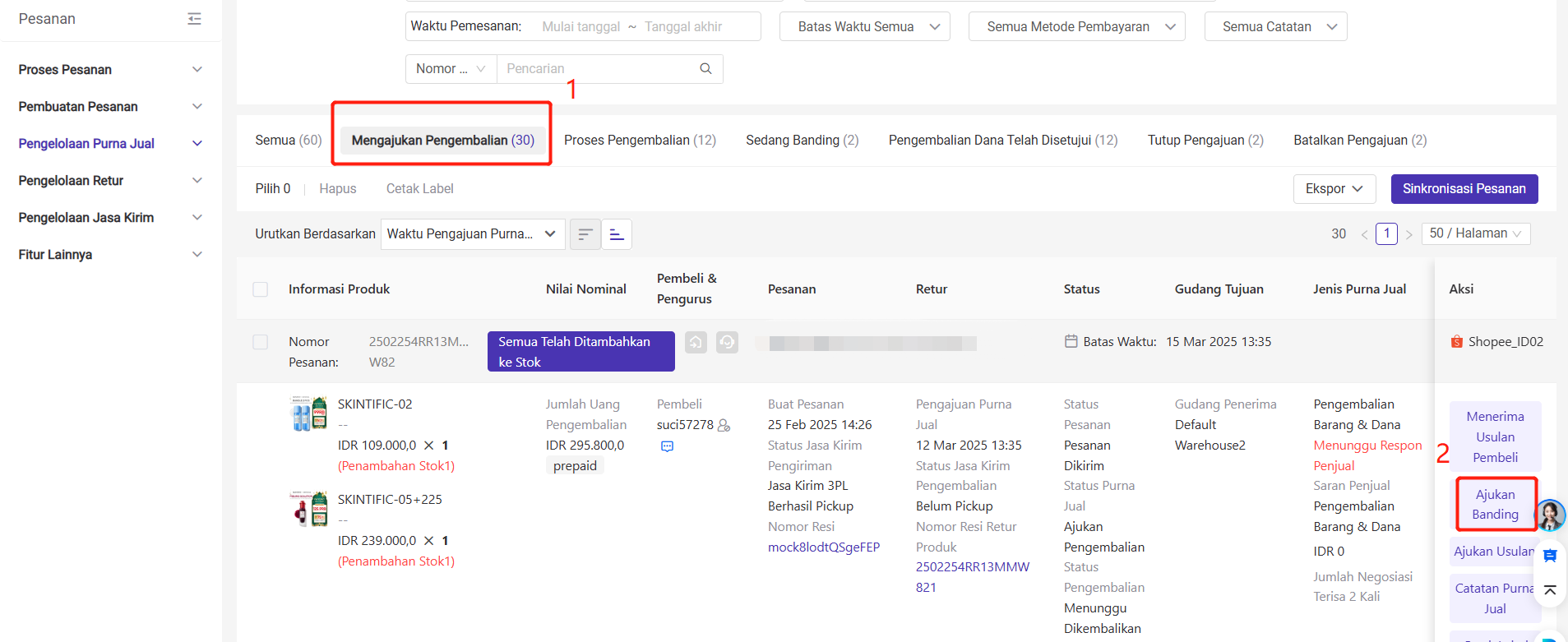
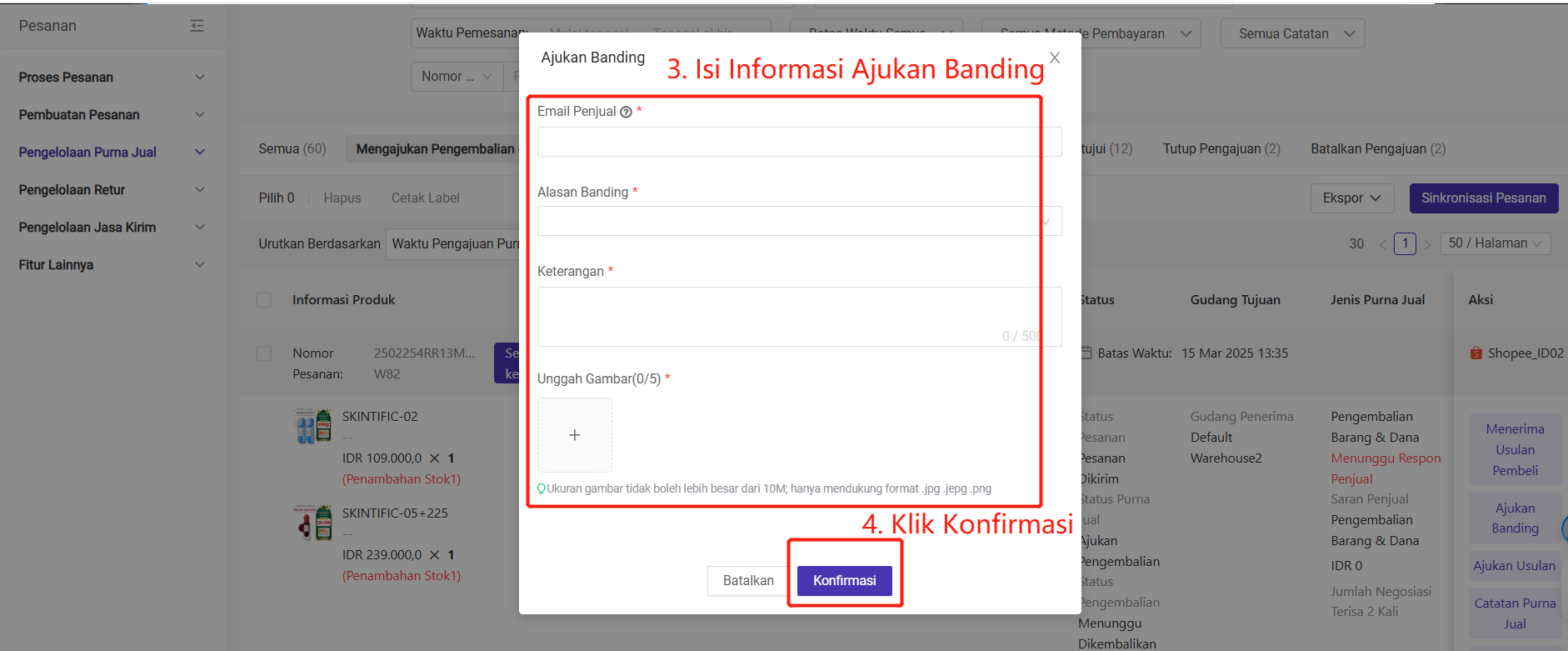
Setelah klik konfirmasi, pesanan akan dipindahkan ke status Sedang Banding
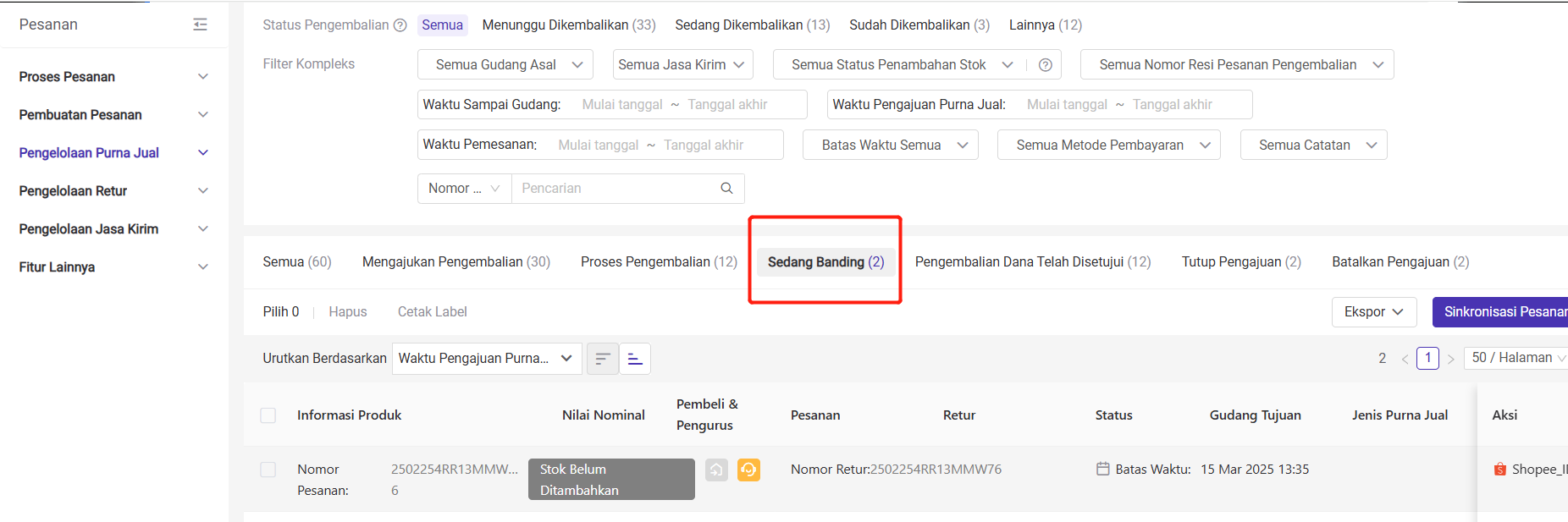
3)Ajukan Usulan
Langkah - Langkah: Masuk ke halaman Pengelolaan Purna Jual > Proses Pesanan Purna Jual > Hanya Pengembalian Dana > Mengajukan Pengembalian > Ajukan Usulan > Pilih Opsi Solusi > Klik Konfirmasi
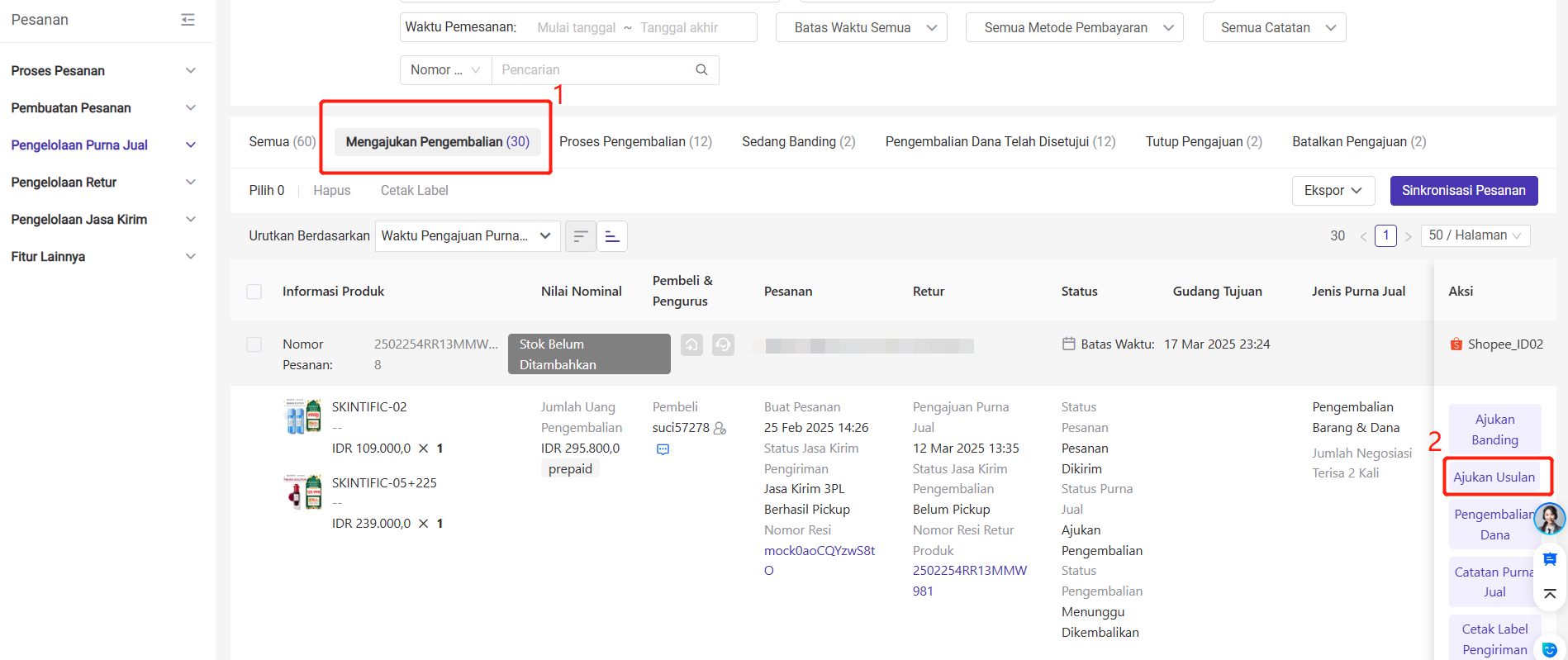
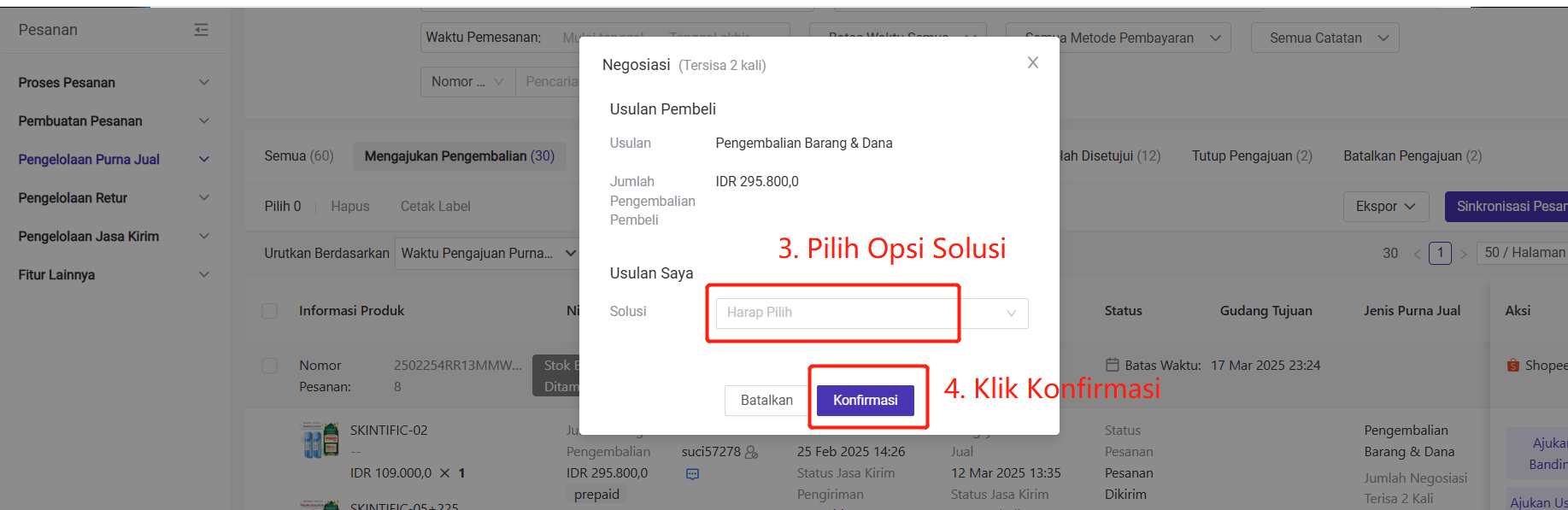
Penjelasan Teks pada Halaman Proses Pesanan Purna Jual
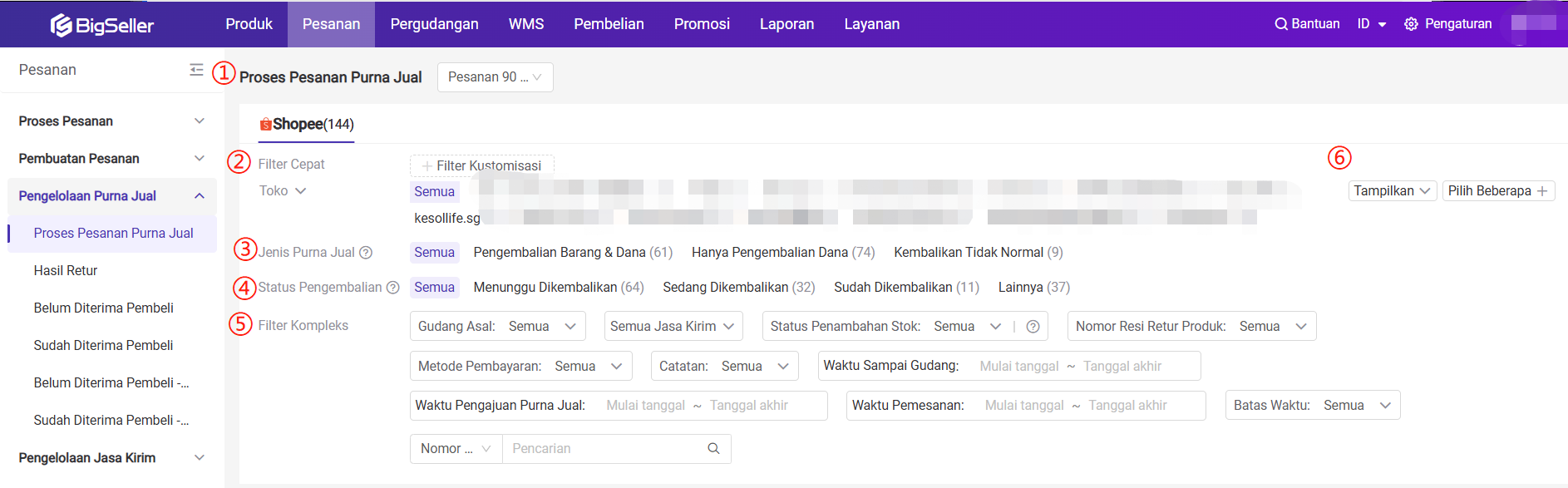
① Dapat Memfilter Pesanan Purna Jual Dengan Pesanan 90 Hari Terakhir dan Riwayat Pesanan
② Dapat membuat filter cepat, saat masuk ke halaman dapat memilih untuk menampilkan data filter.
③ Jenis Purna Jual
Pengembalian Tidak Normal: Pembeli Belum Mengajukan Permintaan Pembatalan / Pengembalian Dana / Barang, Tetapi Terdeteksi Pesanan Sedang Dikembalikan ke Gudang Penjual (Mungkin Karena Pembeli Menolak Menerima, Marketplace Melakukan Penarikan Kembali, Pihak Jasa Kirim Tidak Dapat Menghubungi Pembeli Saat Pengiriman, Pengiriman Tidak Normal dan Masalah Lainnya yang Mengakibatkan Pesanan Dikembalikan)
Pengembalian Dana / Barang atau Hanya Pengembalian Dana: Pembeli Mengajukan Permintaan dan Memerlukan Penjual untuk Proses【Catatan: Ini Bukan Rencana Pengembalian Barang dalam Proses Negosiasi】
④Status Pengembalian
-
Menunggu Pengembalian: Untuk Pesanan Pengembalian Dana / Barang. Penjual dan Pembeli Sudah Menyetujui Pengembalian Dana / Barang, Menunggu Pembeli Mengembalikan Paket.
-
Sedang Dikembalikan: Paket yang Sedang Dalam Perjalanan Kembali ke Gudang Penjual
-
Sudah Dikembalikan: Paket yang Sudah Dikembalikan ke Gudang Penjual
-
Pengembalian Gagal: Paket yang gagal dikembalikan ke Gudang Penjual
-
Paket Hilang: Paket yang sudah hilang
-
Lainnya: Hanya Pesanan Pengembalian Dana, Pesanan Pengembalian Dana / Barang yang Masih Dalam Proses Negosiasi Antara Pembeli dan Penjual atau Kondisi Khusus Lainnya
⑤ Filter Kompleks
Gudang Asal: Gudang pengiriman dipilih untuk paket ini saat memproses pesanan
Semua Jasa Kirim: Dapat memfilter pesanan berdasarkan Pengiriman Grup Jasa Kirim
Status Penambahan Stok
-
Stok Belum Ditambahkan: Semua SKU Gudang dalam paket ini belum ditambahkan stok, dan jumlah total paket yang dimasukkan ke dalam stok = 0
-
Semua Telah Ditambahkan ke Stok: Semua SKU Gudang dalam paket ditambahkan stok, dan jumlah total paket yang dimasukkan ke dalam stok ≥ jumlah yang dikembalikan.
-
Sebagian Telah Ditambahkan ke Stok: Beberapa SKU produk dalam paket ini telah ditambahkan stok, dan jumlah total paket yang dimasukkan ke dalama stok < jumlah yang dikembalikan
-
Tidak Ditambahkan ke Stok: Pada saat pergudangan retur, jika tipe pergudangan yang dipilih adalah “Semua Tidak Ditambahkan ke Stok”, maka tipe pergudangan paket tersebut adalah “Jangan simpan di gudang”.
-
Lainnya: Hanya Pesanan Pengembalian Dana, Pengajuan Pengembalian Dana / Barang Ditutup atau Pesanan Ditolak.
Nomor Resi Retur Produk: Dapat memfilter pesanan berdasarkan ada nomor resi atau tidak ada nomor resi
Metode Pembayaran: Dapat memfilter pesanan berdasarkan metode pembayaran COD atau Prepaid
Catatan: Dapat memfilter pesanan berdasarkan ada catatan atau tidak ada catatan
Waktu Sampai Gudang: Waktu paket sampai gudang
Waktu Pengajuan Purna Jual: Waktu pesanan diajukan pengajuan purna jual
Waktu Pemesanan: Waktu pemesanan paket, nilainya sama dengan daftar pesanan
Batas Waktu: Dapat memfilter pesanan berdasarkan Hari ini, besok dan 2 hari kemudian
⑥ Tampilkan
Dapat Menampilkan informasi secara langkap
4. Proses Pesanan Purna Jual untuk Marketplace TikTok
Masuk ke halaman Pengelolaan Purna Jual > Proses Pesanan Purna Jual > Pilih Marketplace TikTok
Proses Pengajuan
Setelah pembeli mengajukan permohonan, pesanan layanan purna jual akan masuk ke status "Pengajuan Menunggu Diproses", dan penjual perlu ikut campur untuk menanganinya.
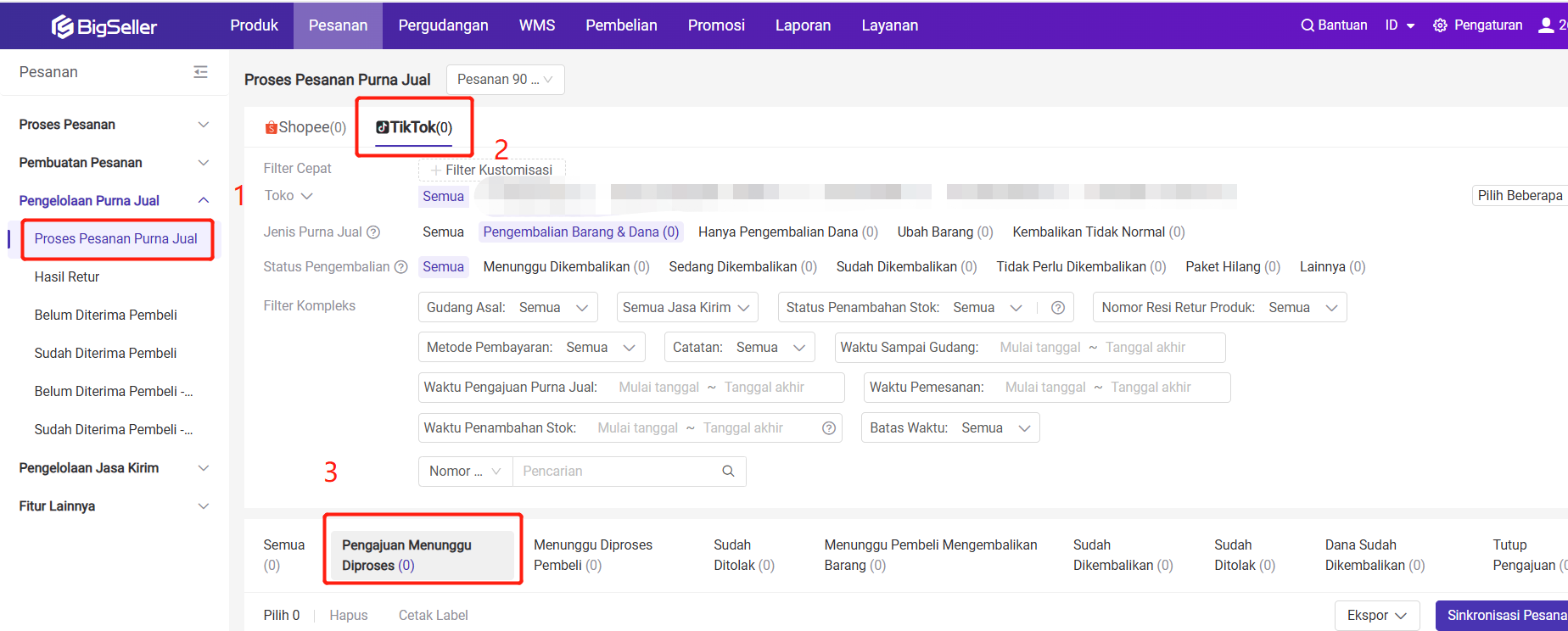
Pengembalian Barang dan Pengembalian Dana
Setuju Pengembalian Barang > Pesanan layanan purna jual akan masuk ke status “Menunggu Pembeli Mengembalikan Barang”. Setelah pembeli mengirimkan barang, status akan berubah menjadi “Sudah Dikembalikan”. Anda dapat memilih untuk menyetujui atau menolak penerimaan barang.
-
Jika disetujui, status akan menjadi “Dana Sudah Dikembalikan”.
-
Jika ditolak, status akan menjadi “Sudah Ditolak”.
Jika pembeli tidak menindaklanjuti dalam waktu yang ditentukan, permohonan akan ditutup secara otomatis. Pembeli dapat mengajukan sengketa, dan Anda perlu menanganinya di Pusat Penjual.
Tolak Pengembalian Barang > Pesanan layanan purna jual akan masuk ke status “Sudah Ditolak”. Jika pembeli tidak setuju dengan hasil penolakan, mereka dapat mengajukan sengketa, dan Anda perlu menangani sengketa tersebut di Pusat Penjual.
Pengembalian Dana Sebagian > Klik tindakan “Hanya Pengembalian Dana”, Anda dapat memilih untuk mengembalikan sebagian dana, atau memasukkan jumlah penuh untuk pengembalian dana tanpa perlu pembeli mengembalikan barang. Setelah pembeli menyetujui, status akan berubah menjadi “Dana Sudah Dikembalikan”.
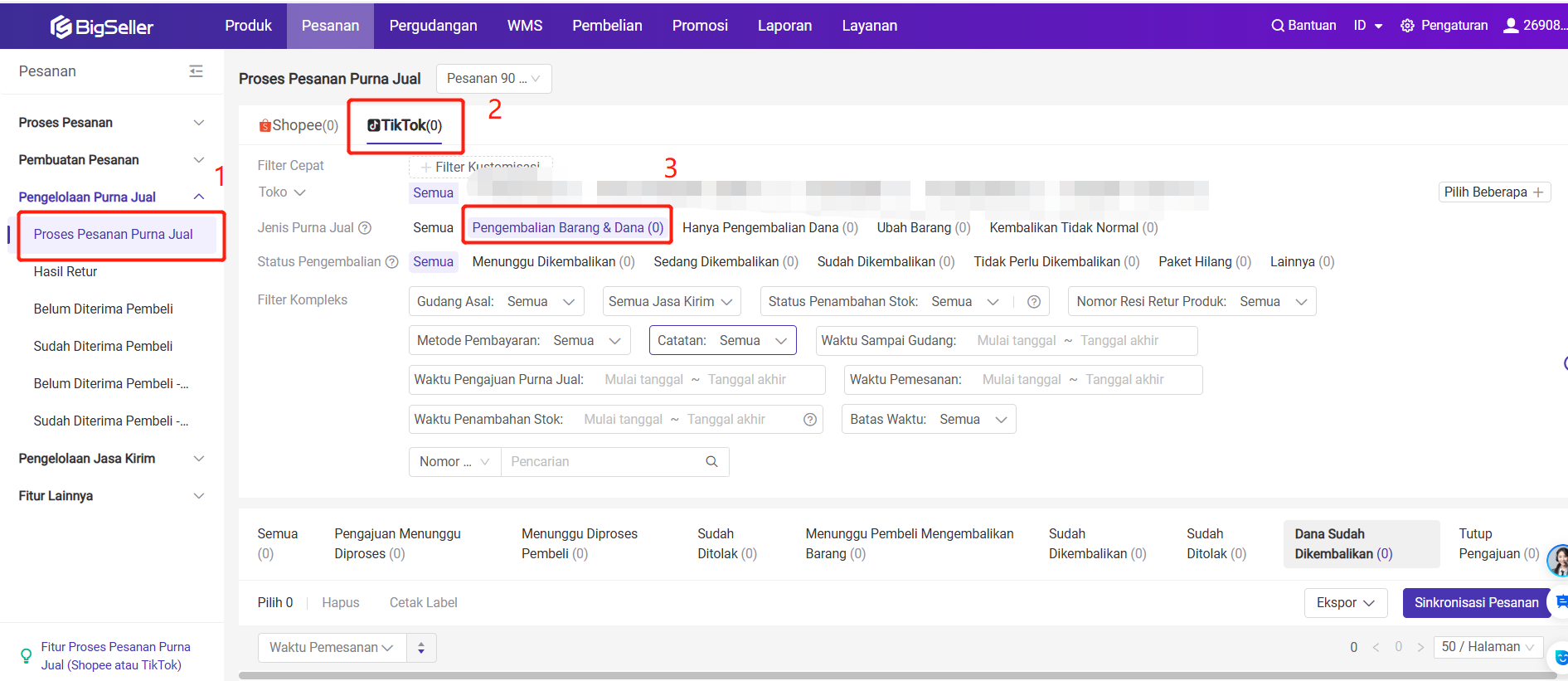
Hanya Pengembalian Dana
Setuju Pengembalian Dana > Dana akan langsung dikembalikan kepada pembeli tanpa perlu pengembalian barang. Status akan berubah menjadi “Dana Sudah Dikembalikan”.
Tolak Pengembalian Dana > Permohonan pembeli ditolak, dan status akan berubah menjadi “Sudah Ditolak”. Pada tahap ini, pembeli dapat mengajukan sengketa, dan Anda perlu menanganinya di Pusat Penjual.
Saat pembeli mengajukan permintaan pengembalian dana di platform TikTok, jika alasan permintaan adalah: barang yang tidak diterima (missing item) atau barang yang diterima salah (item not received), platform akan mengaktifkan kebijakan "TTS_pass_transfer_to_platform". Di bawah kebijakan ini, pengguna tidak dapat melakukan penolakan atau pengembalian dana sebagian.
Untuk pesanan TikTok jenis ini, opsi【Setuju】【Tolak】【Pengembalian Dana Sebagian】tidak lagi ditampilkan dalam proses penanganan layanan purna jual.
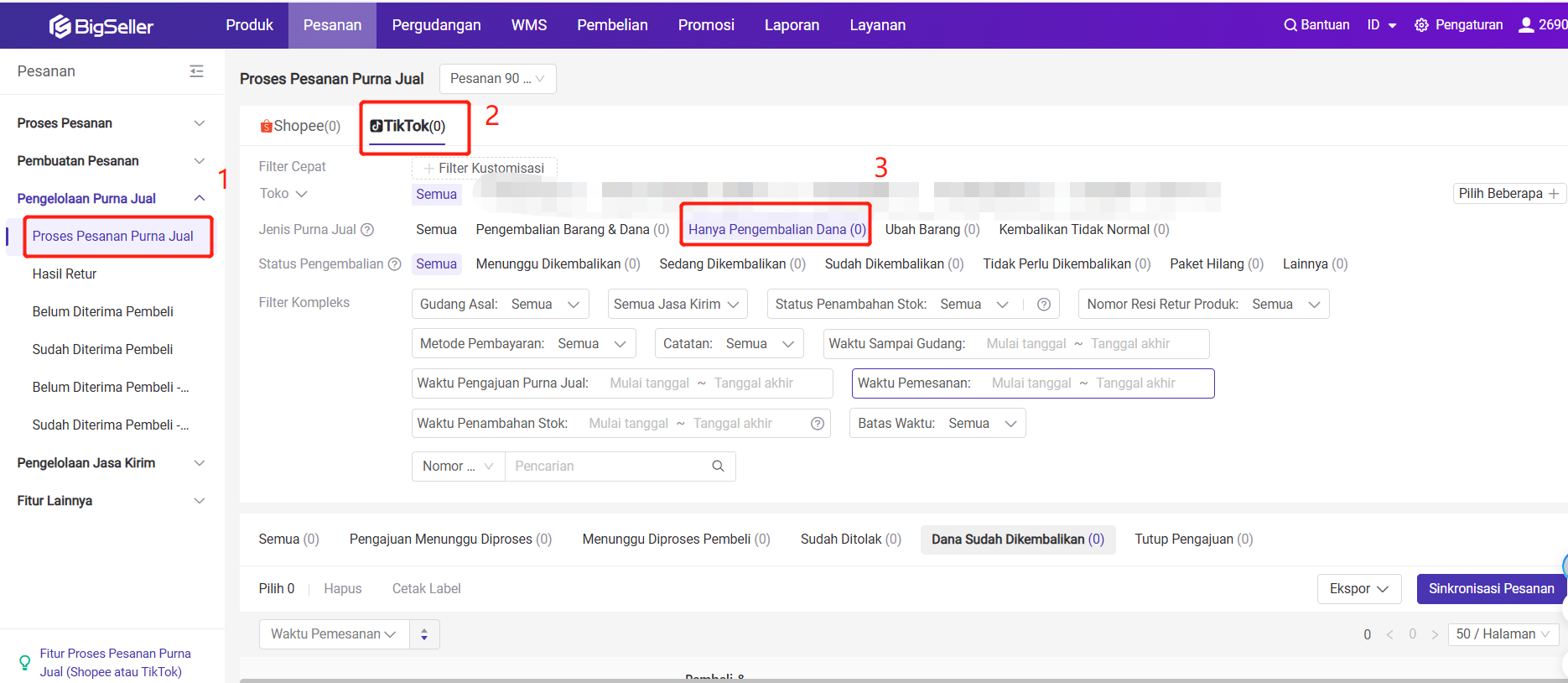
Ubah Barang: Hanya Didukung di Situs Indonesia
Setuju Ubah Barang > Masuk ke status “Sudah Setujui Ubah Produk ”. Platform akan membuat pesanan baru untuk proses pemenuhan penukaran barang.
Tolak Ubah Barang> Masuk ke status “Sudah Ditolak”. Pada tahap ini, pembeli dapat mengajukan sengketa, dan Anda perlu menanganinya di Pusat Penjual.
Pengembalian Dana Sebagian > Jenis layanan purna jual akan diubah menjadi “Hanya Pengembalian Dana”. Silakan isi jumlah pengembalian dan lakukan negosiasi dengan pembeli. Barang tidak perlu dikembalikan oleh pembeli.
Pengembalian Dana Penuh > Masuk ke status “Dana Sudah Dikembalikan”. Dana dikembalikan sepenuhnya tanpa perlu pembeli mengembalikan paket.
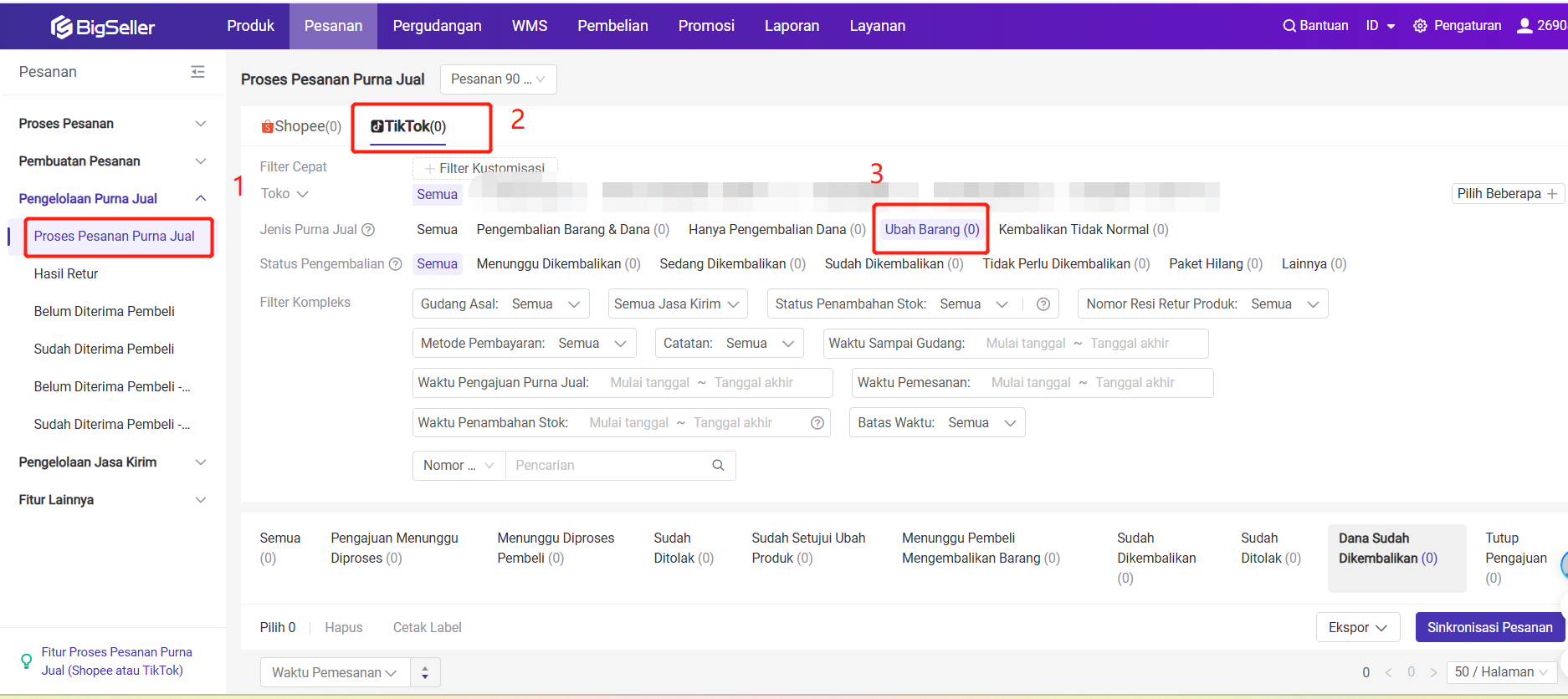
5. Hasil Retur
a. Fungsi
Tidak perlu membuat daftar panambahan stok untuk tambah stok dengan satu klik, dan sudah mendukung opsi Semua Tidak Ditambahkan ke Stok dan Tidak Ditambahkan ke Stok.
b. Catatan
-
Status Pengembalian“Sudah Dikembalikan & Sudah Diproses”pesanan tidak mendukung untuk aksi tambahkan stok;
-
Setelah Anda menambahkan stok, Paket yang diretur tidak dapat dibatalkan;
-
Pesanan yang tidak di proses di BigSeller, juga mendukung untuk memilih SKU Gudang tersebut untuk tambahkan stok.
c. Cara untuk menambahkan stok produk dalam pesanan yang dikembalikan
Jika pesanan Anda sudah masuk ke dalam halaman Modul Pesanan > Pengelolaan Purna Jual > Hasil Retur, ada dua cara untuk menyelesaikan proses penerimaan barang/ pesanan yang dikembalikan dengan cepat, yaitu Scan Untuk Tambah Stok dan Penambahan Stok Secara Manual.
Cara Pertama, Scan Untuk Tambah Stok
1) Catatan
-
Ganti bahasa ke [EN] sebelum scan.
-
Mendukung Scan Beberapa Nomor Resi, Nomor Resi Pesanan Pengembalian (Paling Banyak 500 Setiap Pengajuan) untuk Proses Pengembalian Secara Massal.
-
Mengenai Gudang Penerimaan, Jika Anda Sudah Mengatur Gudang Pengembalian Default, Maka Gudang Tersebut Akan Dipilih Secara Otomatis. Jika Anda Belum Mengatur, Maka Sistem Akan Memilih Gudang Pengiriman Pesanan Ini Sebagai Gudang Pengembalian (Jika Akun Anda Tidak Memiliki Hak Akses untuk Gudang Tersebut, Harap Pilih Gudang Lainnya Secara Manual atau Ajukan Hak Akses untuk Gudang Tersebut).
-
Jika hanya ada 1 Paket, Scan sekali lagi untuk konfirmasi
2) Langkah - Langkah
Langkah Pertama, masuk ke halaman Modul Pesanan > Pengelolaan Purna Jual > Hasil Retur > Klik Scan Untuk Tambah Stok
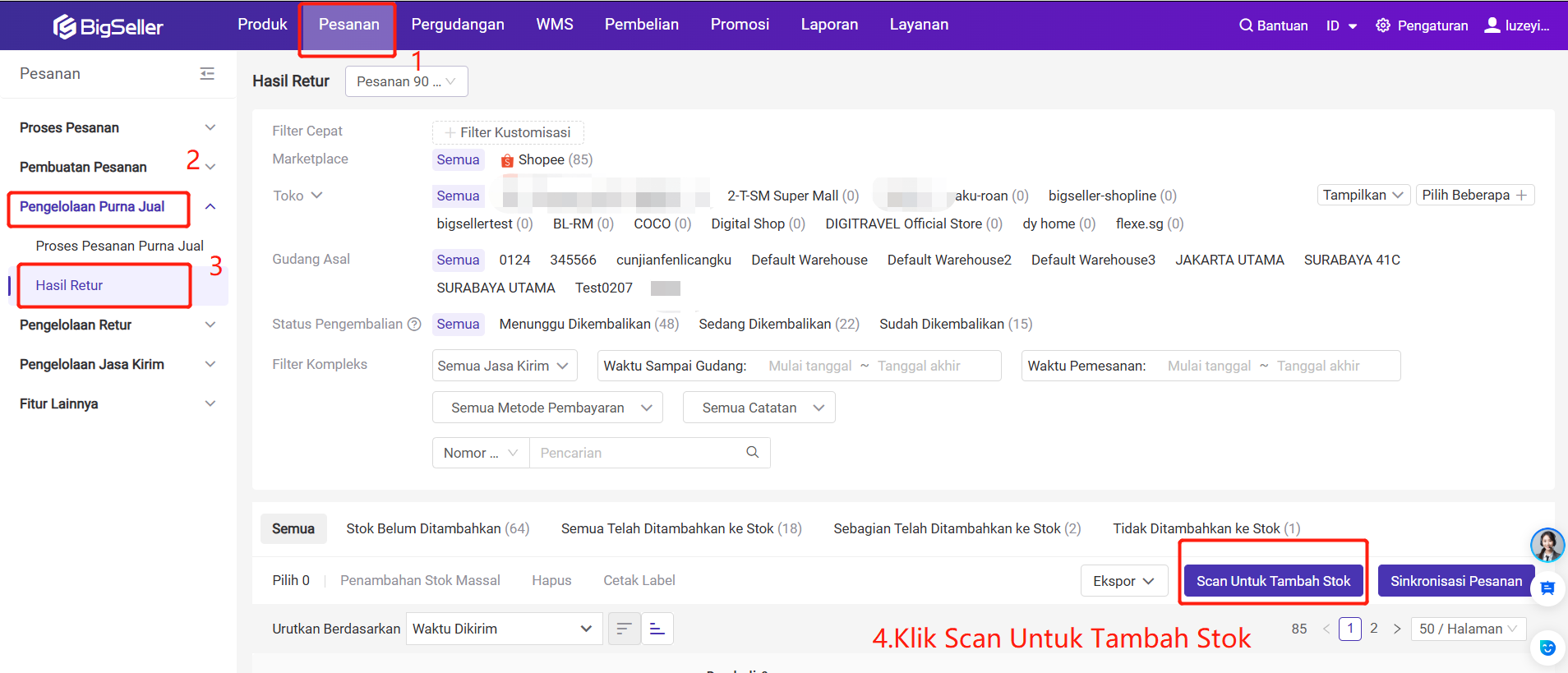
Langkah Kedua, Scan nomor resi dengan pistol scanner atau isi secara manual > Periksa informasi paket > setelah pastikan informasi dalam paket ini sudah benar, klik Konfirmasi.
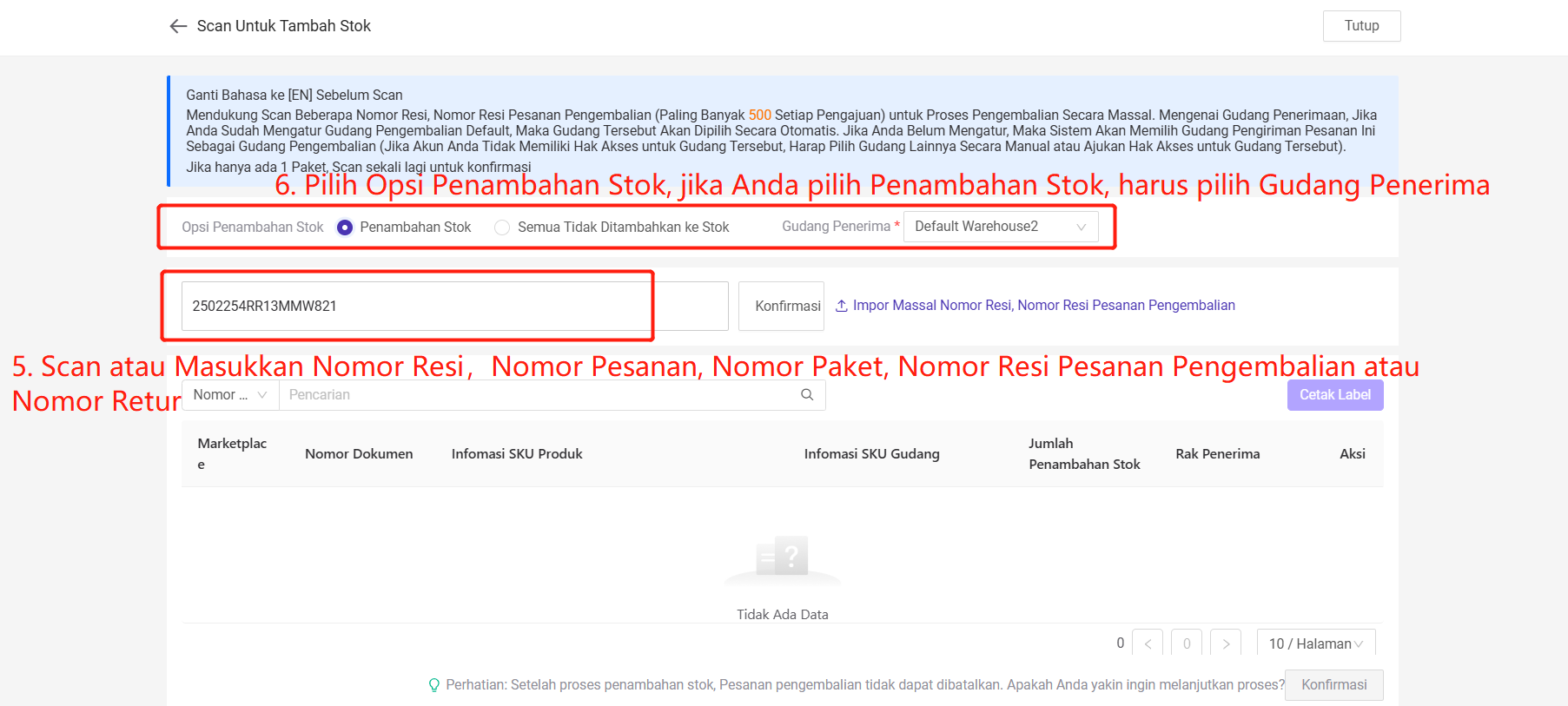
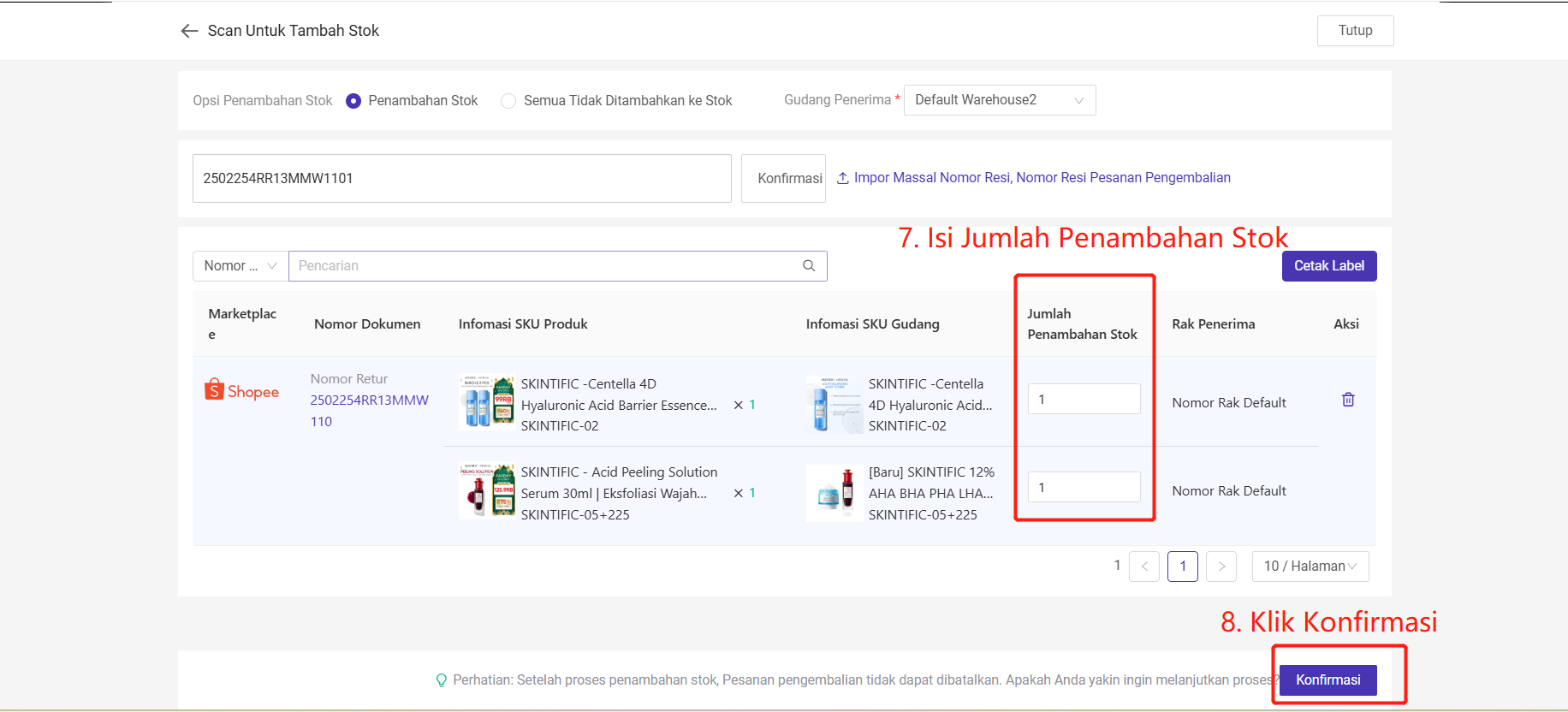
Cara Kedua, Penambahan Stok Secara Manual
1) Langkah - Langkah
Langkah Pertama, masuk ke halaman Modul Pesanan > Pengelolaan Purna Jual > Hasil Retur > Klik Tombol Hasil Retur
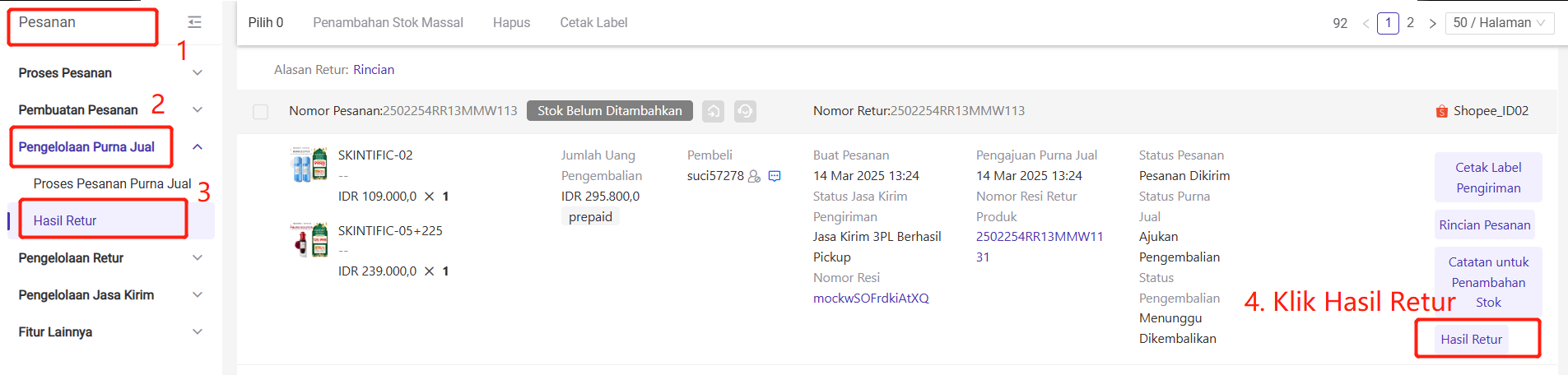
Langkah Kedua, Pilih Opsi Penambahan Stok, jika Anda pilih Opsi Penambahan Stok, harus konfirmasi Gudang Penerima > Konfirmasi Informasi SKU Gudang dan Isi Jumlah Penambahan Stok > Klik Konfirmasi
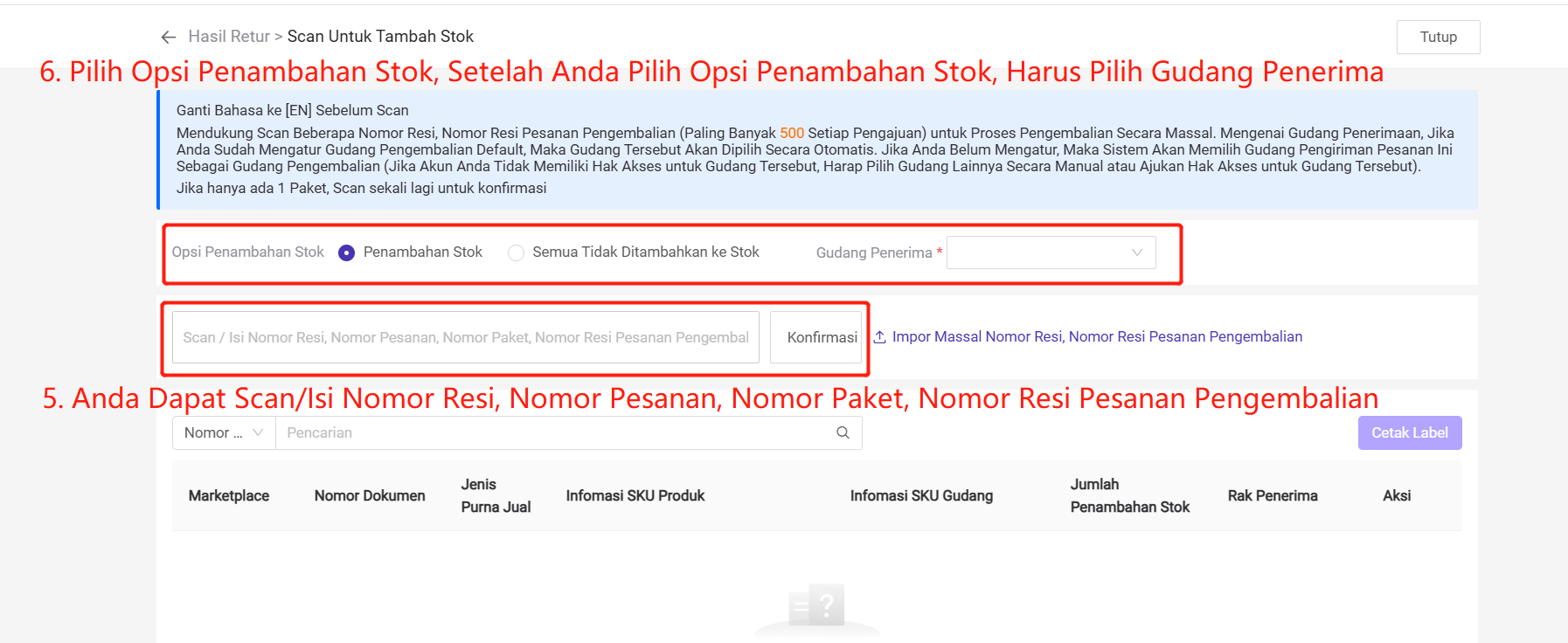
Perhatian Saat Menambahkan Stok
-
Perhatikan jumlah stok saat menambahkan stok: ①. Jumlah penambahan stok tidak boleh lebih dari jumlah produk;②. Jumlah penambahan stok tidak boleh = 0;Jika terdapat beberapa produk, jumlah semua produk penambahan stok tidak boleh = 0
-
Jika informasi SKU Gudang kosong, Anda perlu menambahkan hubungan pemetaan secara manual, anda baru dapat menambahkan stok, selamat Anda telah berhasil menambahkan stok, berikut merupakan gambar rincian aksi menambahkan stok.
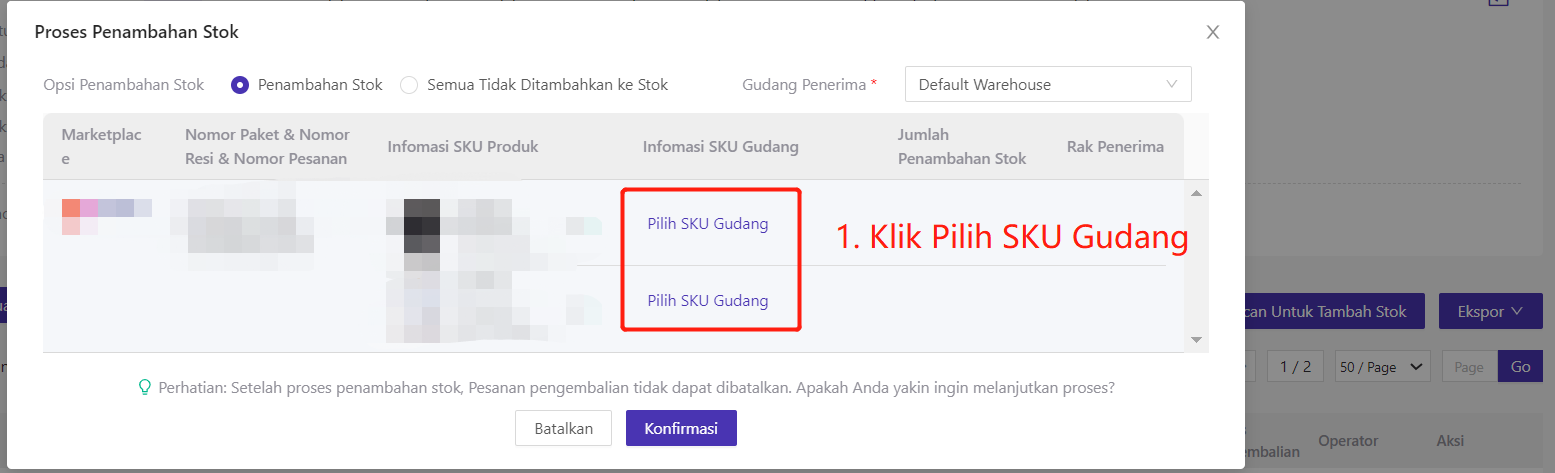

Apakah Konten Ini Bermanfaat?
Saran Anda Mendorong Kami untuk Terus Melakukan Pengoptimalan, Terima Kasih Atas Penilaian Anda
Jika Teks di Atas Masih Belum Dapat Menyelesaikan Masalah Anda, Anda Dapat Hubungi Kami